簡介
本文檔介紹如何在Windows客戶端電腦上啟用服務品質(QoS)標籤。
必要條件
需求
本文檔假定您對QoS概念有基本的瞭解和熟悉。
採用元件
本文基於Windows 10和11。
背景資訊
您有時需要配置Windows電腦以覆蓋或標籤它們傳送的流量。預設情況下,Windows OS將DSCP標籤設定為「0」,除非您配置了用於標籤流量(例如Webex)的應用程式。
配置window 10電腦以標籤流量
增加「不使用NLA」引數,並將值配置為1
步驟 1.從「開始」功能表開啟「註冊編輯器」。
步驟 2.移至Computer\HKEY_LOCAL_MACHINE\SYSTEM\CurrentControlSet\Services\Tcpip\QoS
步驟 3.如果「QoS」資料夾不存在,請按照所示步驟建立它
- 按一下右鍵Tcpip資料夾。
- 選擇「新建」>「金鑰」。
- 將其命名為QoS。
步驟 4.在QoS資料夾下,增加一個名為「Do not use NLA」的DWORD引數,並將值分配給「1」。
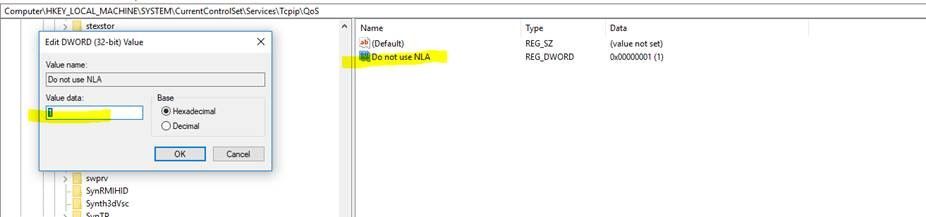
步驟 5.重新啟動PC。
為所有或特定應用配置本地組策略並增加DSCP值
步驟 1.從「開始」功能表開啟「本機群組原則編輯器」。
步驟 2.在組策略管理編輯器中,展開「電腦配置」,然後展開「Windows設定」,按一下右鍵「基於策略的QoS」,然後按一下「建立新策略」:
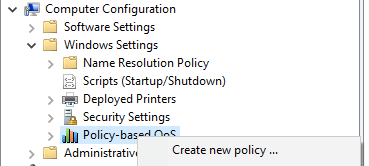
步驟 3.在「基於策略的QoS」中,鍵入新策略的名稱。選取「指定DSCP值」,並將值設定為46或您想要的任何值。
步驟 4.選擇要使用此策略的應用程式,或將其保留給所有應用程式。
步驟 5.在第三個頁面上,根據需要配置源和目標IP。
步驟 6.在第四頁的「選擇此QoS策略適用的協定」中選擇「TCP和UDP」。
步驟 7.在「指定源埠號」中,確保同時選擇「任意源埠」和「任意目標埠」,然後按一下「完成」。
例如,Putty可用作將流量標籤為46的應用:
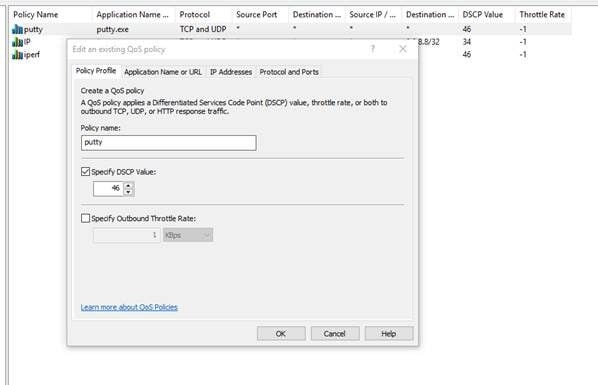

注意:如果要使用來自應用程式的標籤(而不是組策略下配置的DSCP值),請確保將DSCP標籤覆蓋配置為允許。
1. 從「操作」頁籤>「高級Qos設定」>「DSCP標籤覆蓋」>「允許」。
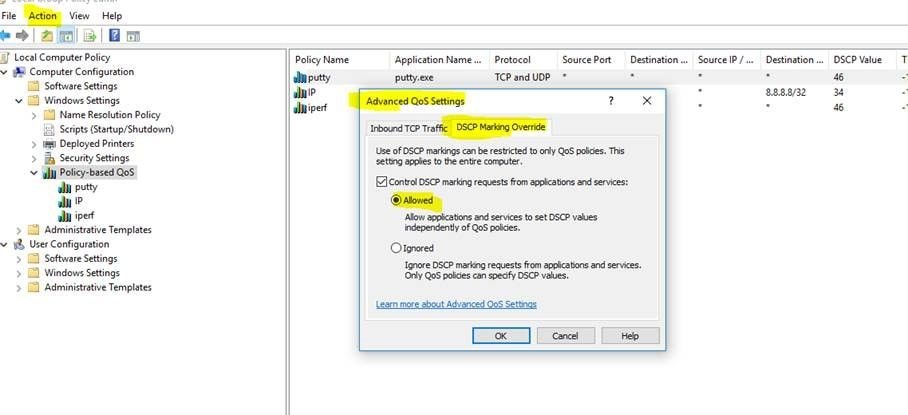
每次在組策略下執行更改時,請確保進行組策略刷新:
1. 以管理員身份運行CMD
2. 運行此命令:C:\Windows\system32> gpupdate.exe /force。
Note : if your PC is part of group domain , make sure you are connected to that domain before doing the refresh .
驗證
步驟 1.以管理員身份運行CMD。
步驟 2.生成Html檔案:C:\Windows\system32> gpresult /H「%USERPROFILE%\Desktop\gp.html」
步驟 3.或者生成.txt檔案:C:\Windows\system32> regedit /e「%USERPROFILE%\Desktop\gp.txt」 HKEY_LOCAL_MACHINE\Software\Policies\Microsoft\Windows\QoS
例如,對於putty測試,您可以生成.txt檔案,其中顯示DSCP值為46:
[HKEY_LOCAL_MACHINE\Software\Policies\Microsoft\Windows\QoS\putty]
「版本」="1.0"
"應用程式名稱"="putty.exe"
"協定"="*"
"本地埠"="*"
"本地IP"="*"
"本地IP字首長度"="*"
"遠端埠"="*"
"遠端IP"="*"
"遠端IP字首長度"="*"
"DSCP值"="46"
"限制速率"="-1"。



注意:此處描述的更改同時影響有線和無線介面卡(無論是否處於活動狀態),如果您在有線介面卡上看到DSCP標籤(不在無線介面卡中),則表明存在無線介面卡限制。
參考資料
在Windows環境中實施QoS
如何在Windows 10 Home Edition中啟用組策略編輯器(gpedit.msc)
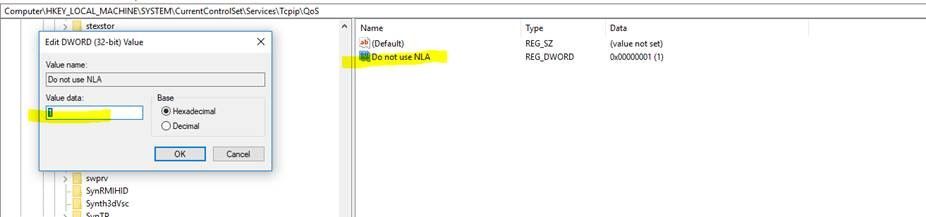
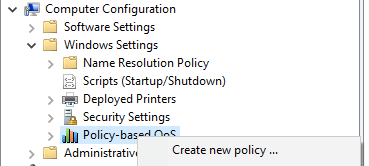
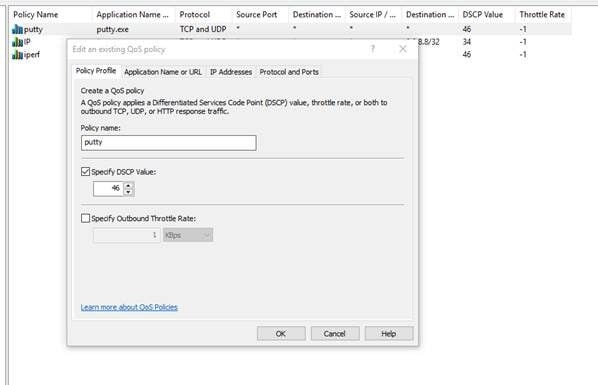

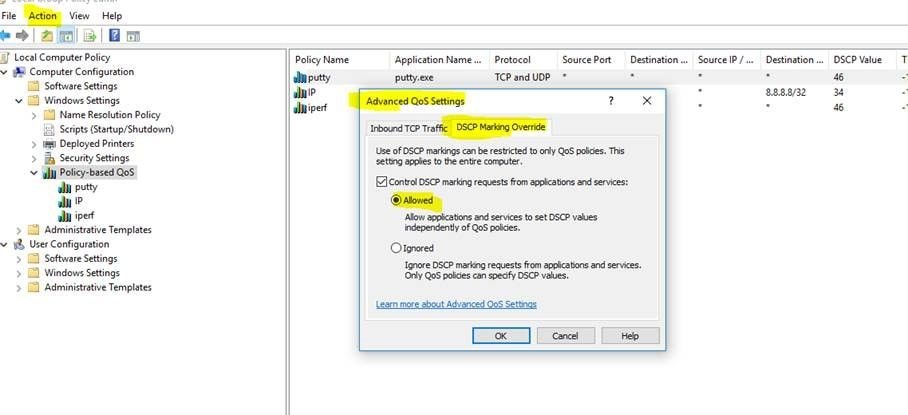


 意見
意見